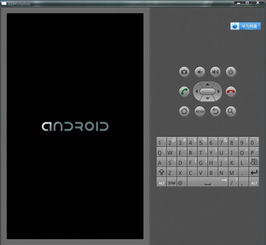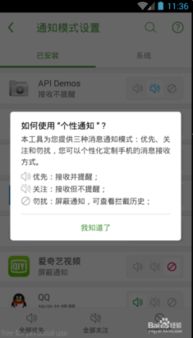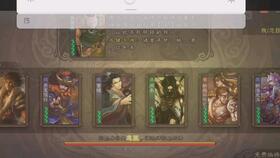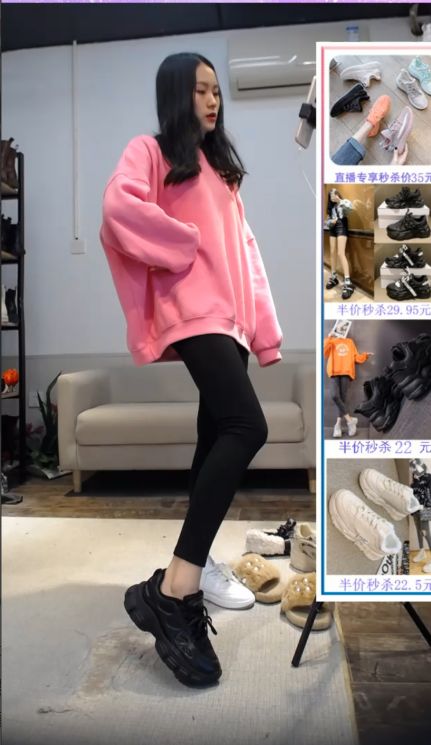电脑装安卓系统教程.,轻松实现多系统共存与体验
时间:2025-03-21 来源:网络 人气:
你有没有想过,在电脑上也能畅玩安卓游戏,看安卓视频呢?没错,就是那种在手机上就能享受到的安卓系统,现在也能在你的电脑上运行啦!是不是很激动?别急,接下来就让我带你一步步走进电脑装安卓系统的奇妙世界吧!
一、准备工作:装备齐全,万事俱备
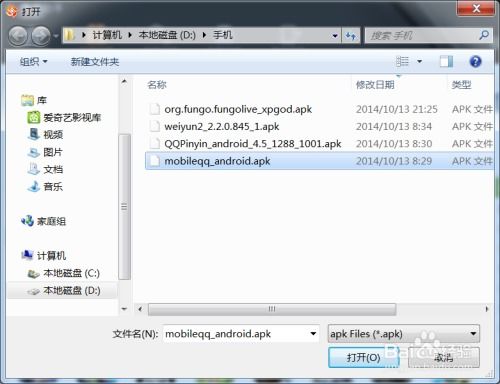
1. 下载安卓系统映像:首先,你得有个安卓系统的映像文件。别担心,网上有很多免费的安卓系统镜像,比如Android-x86、Bliss OS等。记得选择一个适合你电脑硬件的版本哦!
2. 虚拟机软件:虽然我们可以直接在电脑上安装安卓系统,但为了安全起见,建议先在虚拟机中安装。常用的虚拟机软件有VMware Workstation、VirtualBox等。
3. 存储空间:确保你的电脑有足够的存储空间来存放安卓系统文件。一般来说,至少需要20GB的硬盘空间。
4. 备份重要数据:在安装新系统之前,别忘了备份电脑中的重要数据,以防万一。
二、安装步骤:手把手教你,轻松搞定

1. 创建虚拟机:打开虚拟机软件,创建一个新的虚拟机。选择操作系统为“其他”,然后选择你下载的安卓系统映像文件。
2. 配置虚拟机:为虚拟机分配内存大小,建议至少4GB。创建虚拟硬盘,并设置其大小,至少20GB。
3. 启动虚拟机:启动虚拟机,按照安卓系统的引导进行设置,如选择语言、时间等。
4. 安装安卓系统:在选择安装类型时,选择“新安装”,然后选择安装目标,一般选择虚拟磁盘。
5. 选择文件系统类型:建议选择默认的EXT4文件系统。
6. 选择启动记录安装位置:一般选择安装到虚拟磁盘的MBR区域。
7. 确认安装信息:仔细阅读安装信息,确认无误后,点击“开始安装”。
8. 等待安装完成:安装过程可能需要几分钟至半小时不等,耐心等待即可。
三、安装后设置:让你的电脑更完美

1. 安装驱动程序:安装完成后,可能需要安装一些驱动程序,以确保安卓系统正常运行。
2. 安装应用:在安卓系统中,你可以像在手机上一样安装各种应用,如游戏、视频、音乐等。
3. 优化系统:为了提高电脑的运行速度,你可以对安卓系统进行一些优化,如清理缓存、关闭不必要的后台应用等。
四、常见问题解答
1. 为什么我的电脑无法启动安卓系统?
可能的原因有:虚拟机软件配置错误、安卓系统映像文件损坏、电脑硬件不支持等。你可以尝试重新安装虚拟机软件或安卓系统映像文件,或者检查电脑硬件是否满足要求。
2. 安卓系统运行缓慢怎么办?
可以尝试以下方法:关闭不必要的后台应用、清理缓存、升级安卓系统等。
3. 如何将安卓系统安装到硬盘?
可以使用第三方软件,如Rufus,将安卓系统映像文件写入U盘,然后重启电脑,从U盘启动,按照提示安装安卓系统到硬盘。
通过以上步骤,相信你已经成功地在电脑上安装了安卓系统。现在,你可以在电脑上畅玩安卓游戏,看安卓视频,体验安卓系统的便捷与乐趣。快来试试吧,让你的电脑焕发新的活力!
相关推荐
教程资讯
系统教程排行